房测之友BMF培训讲义.docx
《房测之友BMF培训讲义.docx》由会员分享,可在线阅读,更多相关《房测之友BMF培训讲义.docx(20页珍藏版)》请在冰豆网上搜索。
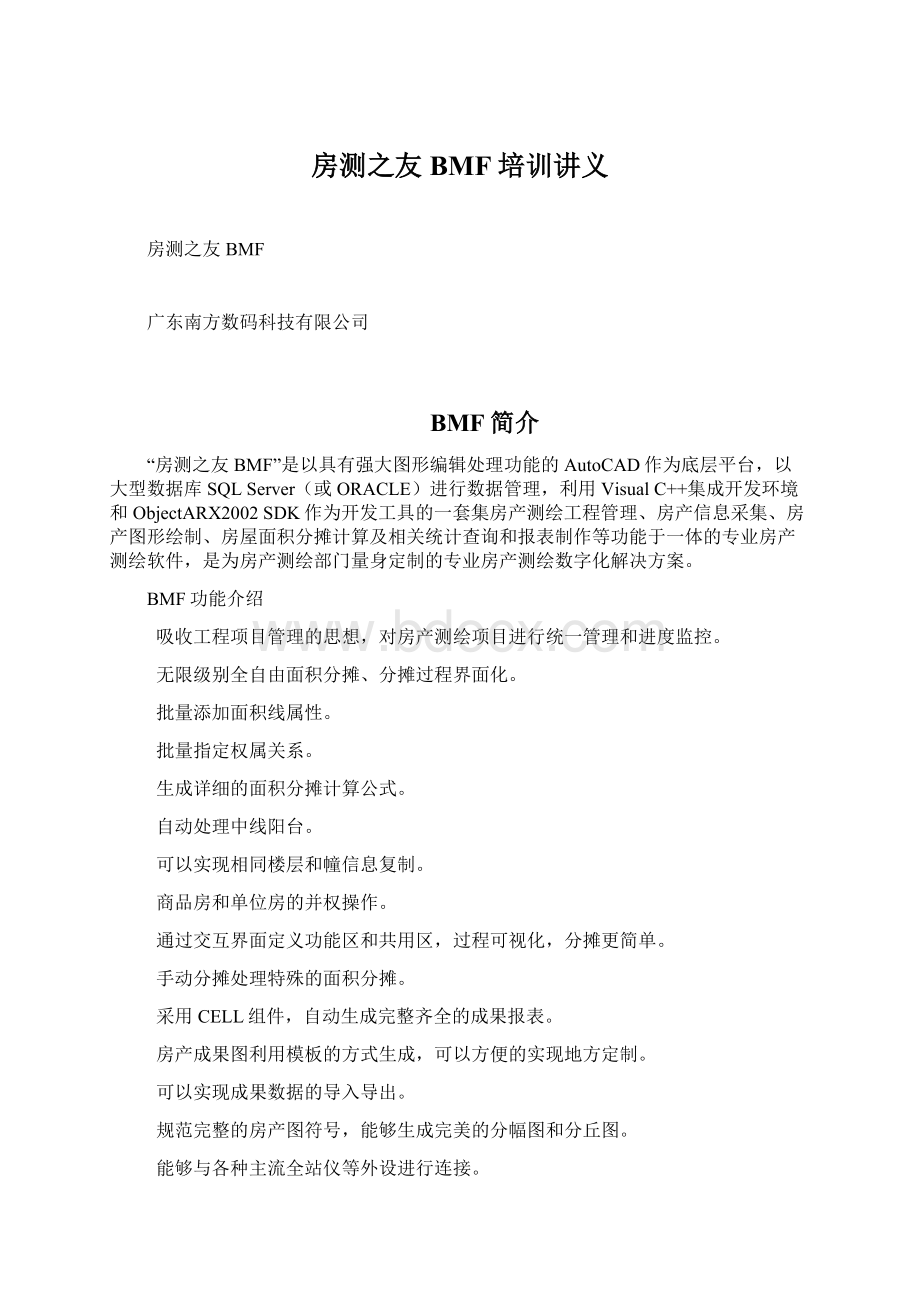
房测之友BMF培训讲义
房测之友BMF
广东南方数码科技有限公司
BMF简介
“房测之友BMF”是以具有强大图形编辑处理功能的AutoCAD作为底层平台,以大型数据库SQLServer(或ORACLE)进行数据管理,利用VisualC++集成开发环境和ObjectARX2002SDK作为开发工具的一套集房产测绘工程管理、房产信息采集、房产图形绘制、房屋面积分摊计算及相关统计查询和报表制作等功能于一体的专业房产测绘软件,是为房产测绘部门量身定制的专业房产测绘数字化解决方案。
BMF功能介绍
吸收工程项目管理的思想,对房产测绘项目进行统一管理和进度监控。
无限级别全自由面积分摊、分摊过程界面化。
批量添加面积线属性。
批量指定权属关系。
生成详细的面积分摊计算公式。
自动处理中线阳台。
可以实现相同楼层和幢信息复制。
商品房和单位房的并权操作。
通过交互界面定义功能区和共用区,过程可视化,分摊更简单。
手动分摊处理特殊的面积分摊。
采用CELL组件,自动生成完整齐全的成果报表。
房产成果图利用模板的方式生成,可以方便的实现地方定制。
可以实现成果数据的导入导出。
规范完整的房产图符号,能够生成完美的分幅图和分丘图。
能够与各种主流全站仪等外设进行连接。
采用大型的SQLServer或者ORACLE为数据库,对操作人员进行权限管理,能够保证数据的安全性。
商品房的面积分摊计算
房产项目测绘工作最复杂最重要的是:
对住宅楼、综合楼、商场、办公楼、联体别墅等各种商品房的具体面积分摊计算。
房测之友BMF也全面的解决了这个复杂重要的问题。
下面将详细介绍如何进行商品房的面积分摊计算。
商品房面积分摊计算的基本流程如下:
1、新建测绘工程项目信息
2、新建幢信息、楼层信息、单元信息和新建幢的标准信息图
3、绘制商品房建筑楼的分层平面图图形
4、设置当前楼层
5、添加实体面积线属性
6、划分分摊区
7、指定分摊关系
8、面积分摊计算
9、查看分摊结果
10、分摊检查、面积检核
11、生成报表和分户图等成果
12、检查提交
13、审核
14、复审
新建测绘工程信息
测绘信息包括项目信息、幢信息及楼层户室单元信息。
项目可以包含一幢也可以是多幢。
一般把测绘部门收取的一个委托案件设定为一个工程项目。
新建项目信息
点击菜单“工程”下的“测绘信息”,出现如图4-1所示的测绘信息界面:
图4-1项目信息窗口
该窗口基本分为3个部分,上半部分以列表的形式列出数据库中所有的已存在的项目;中间部分显示某一个项目的详细信息;下面部分提供查询功能。
房产工程项目类型可以分为实测和预测。
新建一项目信息也很简单,首先选择好项目类型,然后点击“新建”(系统会自动根据数据库中的项目编号,给新建项目创建一个编号),接着填写项目名称、委托方、项目坐落、委托方联系人、联系电话等相关信息,最后点击按钮“保存”即可。
4.1.2新建幢信息
在图4-1的窗口中,点击幢信息页签,出现如图4-2所示的幢信息界面:
图4-2幢信息窗口
在项目信息界面选中某个项目,再双击,在幢信息窗口中直接显示该项目下的所有幢。
幢信息窗口分为4部分,上部分以列表的形式显示所有建好的幢;左中部分显示某幢的信息;右中部分显示该幢的标准信息图;下面部分提供幢信息查询的功能。
新建幢基本信息方法如下:
点击一下“新建幢”按钮,然后填写完所有的幢信息如座落、楼层、结构等等,最后点击“保存幢”即可。
其中幢编号是不允许输入的。
幢编号会根据系统数据库中最大编号自动给出。
当幢信息中输入了地上和地下楼层数、单元数,那么系统会自动把楼层信息和单元信息在楼层户室窗口中建好。
如果第一次忘记输入了单元数,也可以直接在楼层户室页面新建单元。
在这里,一定要注意的是:
对于商品房的面积分摊计算,在幢类型下面,必须选择“商品房”。
当幢信息建好后,就需要建幢图纸了。
操作方法:
在编辑幢的状态下,在标准信息图的窗口中点击“新建”按钮,则在幢信息窗口的右下角部分出现一条图纸的记录。
在标准信息图窗口中,选中某一图纸记录,然后点击“编辑”按钮,则可以打开这幅图进行图形绘制和编辑了。
除了可以新建图纸外,还可以点击“添加”按钮,将以前已经存在的CAD格式的白纸图或者建筑图添加为幢的标准信息图。
需要注意的一点是:
图纸的比例尺是用来定标注文字的大小的,和最后生成分户图等成果图的比例尺是没有关系的。
4.1.3新建楼层单元信息
在图4-1的窗口中,点击楼层户室信息页签,出现如图4-3所示的楼层户室单元信息界面:
图4-3楼层户室信息界面
该窗口分为3个部分,左上部分显示楼层信息,右上部分显示单元信息,下半分显示户室信息。
在建幢信息的时候,如果填写了幢的楼层数和单元数,那么这里的楼层信息和单元信息会自动建好的。
在户室信息窗口,选中某一户室,即可对户室的属性如权名称、座落、用途、户室名称等进行编辑修改。
在这里需要特别注意的是:
如果出现不计自然层数的实体,我们可以在楼层信息那里增加一个0层来处理。
如果出现夹层、阁楼层,也不计算自然层数,我们可以在楼层信息处增加非整数的楼层。
如(1层夹层),、(1层复式),、(1层阁楼)。
在楼层信息处,出现了一个“名义层”的设置,是这个意思:
当本应该是2层的实体,结果在进行户室编号的时候,需要体现为101、102、103这样的格式。
那么我们就可以把2层的名义层设置为1,则在提取添加2层户室的面积线属性的时候,编号就变成了101、102、103这样的格式。
绘制图形
绘制房产图形的方法有多种,如轴线法、单线法、微导线法等等,由于这个内容是AUTOCAD的基本知识,所以就不加以详细叙述了。
那房测之友BMF除了具有CAD的一切绘图方式外,还增加了“绘制带标注复合线”的功能。
具体操作:
点击菜单“绘制”下的“绘制带标注复合线”或者工具条上的“”按钮,在命令行出现“请输入第一点”,你在图上输入第一点后,命令行继续提示“请输入第二点”,你在图上输入第二点后,命令行出现“闭合C/隔一闭合G/隔一点J/微导线A/曲线Q/边长交会B/回退U/<指定点>”,这时,我就可以选择边长交会、微导线法等各种绘制方式进行CAD图形的绘制了。
这里需要注意的是:
绘制的图形所在的坐标范围不要太大,建议在10000,10000以内。
同时,绘制图形后,特别是复杂图形,需要检查一下也没有闭合,有没有多余顶点,或者重复多余线条。
如果是从建筑图纸等引用过来的图形,最好是把无用的图层全部删除掉,只保留一个0层,另外需要注意图纸的尺寸单位是毫米还是米。
如果是毫米,需要用scale命令缩小1000倍,转换为米。
设置当前楼层
为了后面方便的编辑面积线的属性信息,在这里还做了设置当前楼层的功能。
操作方法如下:
点击菜单“面积”下的“设置当前楼层”或者工具条上的“”,弹出如图4-4的窗口,如下所示:
在这里需要注意的是:
在切换楼层添加面积线属性的时候,一定要记住先重新设置当前楼层,否则就会影响后面的操作了。
添加面积线属性
4.4.1常用提取面积线属性的方法
提取面积线属性是最常用最方便的添加面积线属性的方法。
根据个人的操作习惯,提取面积线属性的方法也有很多种,下面一一详细介绍:
4.4.1.1提取面积线属性的第一种方法
直接利用工具条上的相关按钮进行面积线的提取。
需要注意的是:
如果有单元存在,客户也需要区分户室的单元,就必须在软件左下角处选择好单元。
需要注意的是:
提取出来对应的实体都为主实体和附属实体,即非公用实体。
提取出来对应的实体都为公用实体。
在这里需要注意的是:
当外墙外有实体(非阳台)如外廊、外梯等需要添加属性的时候,一定要用和来提取。
否则在面积检核的时候,一定会出现错误提示。
4.4.1.2提取面积线属性的第二种方法
首先点击工具条上的或者利用菜单“面积”下的“提取非公用面积线”、“提取公用面积线”,然后在软件左下角处,选择是分户实体、还是阳台、还是楼梯等,最后再去图上提取。
如果有单元存在,就直接再处选择单元。
具体操作:
首先点击一下工具条上的或者菜单上的“提取非公用面积线”,然后在界面左下角的提取工具条处,在下拉框中选择需要提取的非公用实体的名称,然后点击图形内部一点进行提取面积线属性即可。
(下拉框所列出的内容为系统配置中房产分类设置处的所有信息。
)
具体操作:
首先点击一下工具条上的或者菜单上的“提取公用面积线”,然后在界面左下角的提取工具条处,在下拉框中选择需要提取的公用实体的名称,然后点击图形内部一点进行提取面积线属性即可。
(下拉框所列出的内容为系统配置中房产分类设置处的所有信息。
)
这种情况一般适用于:
在提取工具栏上不存在,也就是不常用的一些实体的属性添加,比如说物业用房等。
4.4.1.3提取面积线属性的第三种方法
这种方式是针对有规则单元户室和楼梯存在的情况,方便提取户室属性。
如下图:
图4-5
假设上图中左边为1单元一梯2户,右边为2单元1梯2户,那么这种情况就可以采用第三种提取方式快捷的提取面积线属性。
首先提取好单元图中间的“梯1”、“梯2”,然后再利用工具条中的进行共梯户室的提取。
这里需要注意的是:
只有该幢在楼层户室信息处已经有单元存在,梯1才会自动和1单元联系起来。
提取完属性后,如下图4-6:
图4-6
4.4.1.4提取普通面积线
当房产图形绘制完后,暂时不需要给图形提取属性,只需要将每个实体提取为封闭的实体,那么可以利用菜单“面积”下的“提取普通面积线”来进行。
具体操作:
点击一下菜单上的“提取普通面积线”,根据命令行提示,点击实体内部一点即可。
4.4.2批量提取面积线属性的方法
在4.4.1章节中介绍了几种常用的提取面积线属性信息的方法,那些方法一次只能够提取一个实体。
有时候,当图形比较规则,车库、商铺、市场等实体有很多个的情况下,一个一个去提取比较浪费时间,那么我们就提供“批量提取面积线属性”这个功能,更加方便快捷的处理问题。
绘制非公用线:
绘制分户实体、车库、商铺、办公、阳台等非公用实体。
绘制好的封闭实体内部会自动生成一条标注线。
具体操作步骤:
首先我们将房屋平面图画好,如下示例图4-7:
图4-7
假设上图中除了文字注记的2个梯和4个过道外,其余都是车库。
因为非公用实体的个数比公用实体多很多,我们可以考虑利用框选将所有的线生成非公用线——车库,然后利用改为公用线将楼梯和过道的线改过来。
首先,点击菜单“面积”下的“生成非公用线”或者工具条中的,这时命令行提示:
刚才假设上图中的主实体都为车库,那么我们输入“25”,回车,命令行提示:
然后用鼠标去框选所有的图形。
再回车,则生成了车库线。
如下图4-8所示:
图4-8
接着,我们就要将原有的楼梯和过道的线改回来。
点击菜单“面积”下的“改为公用线”或者工具条中的,这时命令行提示:
先改2个楼梯,就输入“4”,再回车,
然后用鼠标去选择原有2个楼梯的图形。
再回车,则生成了楼梯线。
按照上面相同的方法,将过道线改回来。
如下图4-9所示:
图4-9
最后一个步骤就是生成面积线了。
点击菜单“面积”下的“生成面积线”或者工具条中的,这时命令行提示:
框选好所有图形后,回车,命令行提示:
这是定义实体编号的水平走向,选择好回车,命令行提示:
这是定义实体编号的垂直走向,选择好回车,命令行提示:
这时,就是给主实体定义名称了。
定义好了,回车,软件自动批量将所有的车库实体添加好了属性,这时又提示:
这时,就是给公用实体定义名称了。
定义好后,回车即可。
最后批量提取完属性的图形如下图4-10:
图4-10
上面只是讲解了一个示例图,你可以灵活的选择提取属性前,是先选择生成非公用实体,还是先选择生成公用实